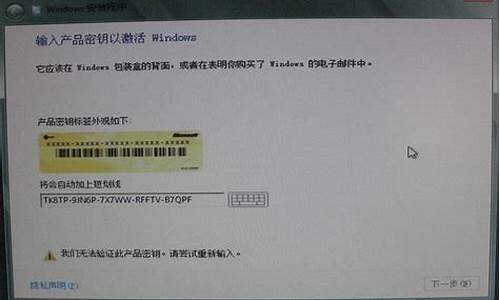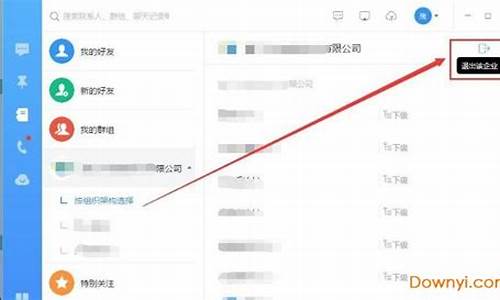电脑系统更新怎么彻底关闭_电脑系统更新如何中途关闭
1.电脑怎么关掉更新并关机
2.如何关闭正在更新的win10系统
3.windows10系统的自动更新怎么关闭

有时在使用笔记本电脑的时候时常会遇到电脑自动更新的情况,有时要更新半个多小时甚至一个小时,很是苦恼。所以快来了解一下Win10笔记本关闭此功能的步骤吧。
方法
1、从电脑界面左下角打开“设置”。
2、双击“系统”。
3、向下拉,双击“关于”。
4、向下拉,双击 相关设置-其他管理工具。
5、双击 ”服务 “。
6、找到“Windows Update”,双击打开。
7、将启用类型 改为 “禁用”,双击“确定“即可。
电脑怎么关掉更新并关机
相信有很多小伙伴都不喜欢自己的电脑更新,因为自动更新后系统可能会有大量的bug,不够稳定,所以绝大部分小伙伴都会将电脑系统自动更新的功能给关闭,下面小编就为大家详细介绍一下电脑自动更新的关闭方法。
电脑自动更新系统怎么关闭?
方法一、
1.按下“WIN+X”在出现的菜单中选择“运行”或按下“WIN+R”,在弹出的运行对话框中输入“services,msc”点击确定;
2.打开服务找到“windowsupdate”;
3.双击“windowsupdate”,弹出下图属性选项框,在常规选项卡中找到启动类型,在下拉菜单中修改为禁用,再点击应用即可完成更新服务的禁用。
方法二、
1.按键盘上的“Win+R”组合键,可以调出“运行”窗口;
2.输入gpedit.msc,单击“确定”,可以打开“本地组策略编辑器”;
3.在左侧依次打开“计算机配置”、“管理模板”、“Windows组件”、“Windows更新”,双击打开右侧列表中的“配置自动更新”;
4.选中“已禁用”,然后单击“确定”。
以上就是小编为大家带来的电脑自动更新系统怎么关闭的方法了,希望能帮助到大家。
如何关闭正在更新的win10系统
可以参考以下方法拒绝关机前的更新
01? 用电源键关机
之所以会触发系统自动升级,其实是因为我们关机习惯用开机菜单上的关机命令。因此,只要改用电源键关机,就可以跳过电脑的自动更新了。
打开控制面板——电源选项,点击左侧列表中的“选择电源按钮的功能”;在“按电源按钮时”列表中选择“关机”选项,然后点击“保存修改”按钮,大功告成。
02清除分发文件夹
由于更新文件会被先行自动下载到系统的分发文件夹中,因此,要拒绝自动安装,首先禁止相关的分发服务项,再清除分发文件夹的内容,这样在关机时就无法执行自动升级了。
① 禁止相关的服务项。
搜索命令提示符,选择以管理员身份运行;然后依次执行下述停止文件分发服务的命令。
net stop wuauserv
net stop cryptSvc
net stop bits
net stop msiserver
②删除分发文件夹内容。在文件资源管理器中定位到分发文件夹“C:\Windows\SoftwareDistribution\Download”,全选该文件夹下的所有文件夹,然后按下Shift+Del组合键(或从功能面板选择永久删除命令),执行永久删除操作。
执行上述命令之后,由于分发文件已经不存在了,因此关机时就不会执行自动升级了。
如果后悔了想要恢复,依次用如下命令开启文件分发相关服务就好:
net start wuauserv
net start cryptSvc
net start bits
net start msiserver
windows10系统的自动更新怎么关闭
1、首先回到桌面,鼠标右键单击开始win徽标,右键菜单点击运行,或者直接WIN+R组合键亦可,如下图所示
2、跳出运行对话框,输入services.msc点击确定按钮,如下图所示
3、进入服务列表,找到Windows updata选项卡,双击进入设置,如下图所示
4、在设置界面,首先将启动类型设置为禁止,点击下方的应用按钮,如下图所示
5、接着点击设置界面的停止按钮,如下图所示
6、等待系统停止更行进程,更新动作暂时停下来了,如下图所示
7、最后我们进入路径:C:\windows\SoftwareDistribution找到DataStore和Download文件夹直接删除,下载安装中的数据没有了,重启也不会更新,彻底中断了更新,如下图所示
扩展资料:
win10如何关闭更新
1、我们右击电脑左下角的微软按钮,弹出的界面,我们点击运行;
2、弹出的运行中,我们输入services.msc,之后点击确定;
3、弹出的界面,我们双击Windows Update;
4、弹出的界面,我们将启用状态改为禁用,之后点击确定即可。
1、按键盘上的“Windows+R”组合键,可以调出“运行”窗口。
2、输入gpedit.msc,单击“确定”,可以打开“本地组策略编辑器”。
3、在左侧依次打开“计算机配置”、“管理模板”、“Windows组件”、“Windows更新”,双击打开右侧列表中的“配置自动更新”。
4、选中“已禁用”,然后单击“确定”。
5、如果在禁用的状态下想安装Windows更新,则需要下载并手动安装。
声明:本站所有文章资源内容,如无特殊说明或标注,均为采集网络资源。如若本站内容侵犯了原著者的合法权益,可联系本站删除。